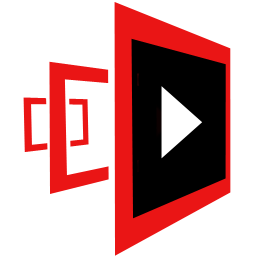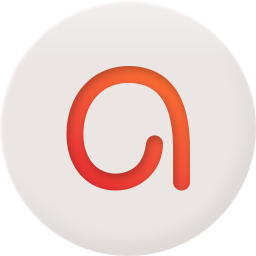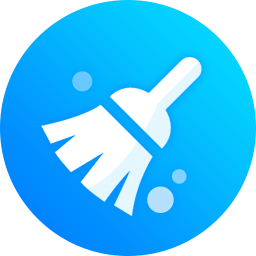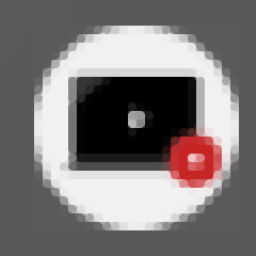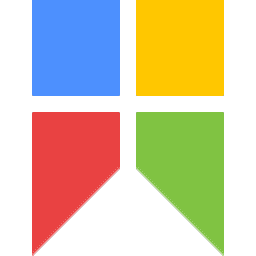HyperSnap(屏幕截图工具)
v8.16.15 绿色汉化版大小:14.3 MB 更新:2023/03/17
类别:图像捕捉系统:Win All
分类分类

大小:14.3 MB 更新:2023/03/17
类别:图像捕捉系统:Win All
hypersnap 8是目前最热门的截图工具之一,其能够支持自定义区域、固定区域、全屏、窗口、滚动区域等多种截图类型,能够全面满足用户截图需求,而且能够支持用户通过快捷键快速实现截图操作,非常的编辑,另外,其还提供了一套完善的图片编辑方案,您还可以对图片进行裁剪、绘图、旋转角度、添加马赛克、添加水印等操作,全面满足用户的需求,这里为您分享了hypersnap 8的绿色本,用户可以直接使用,有需要的用户赶紧下载吧!
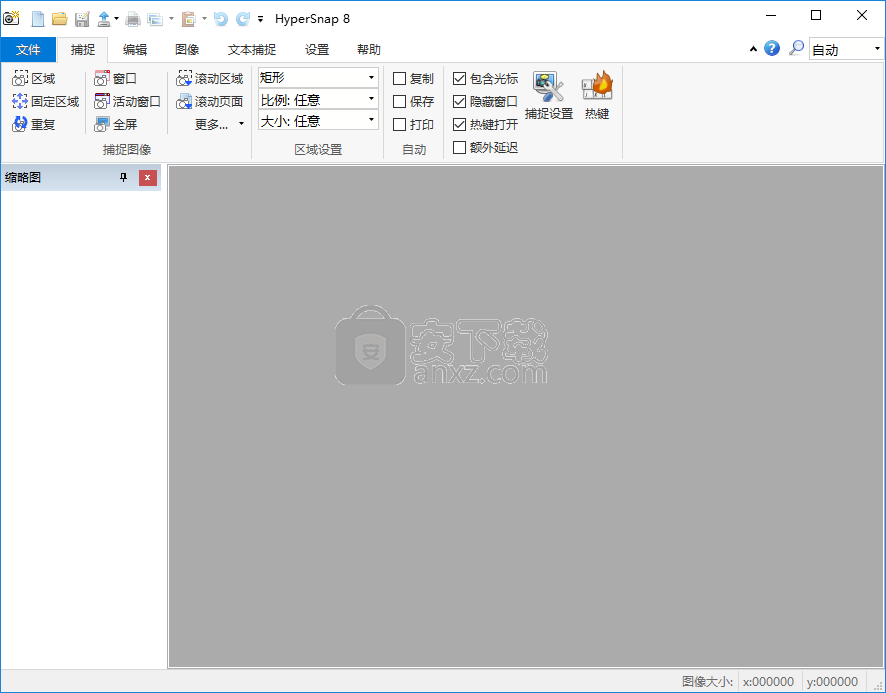
使用此轻量级工具截取屏幕截图,编辑生成的图片并将其上传到FTP服务器或轻松将其复制到剪贴板HyperSnap是一种软件工具,在拍摄快照,编辑图像和将结果保存到硬盘驱动器时为您提供了多种方法。
便携性的优点
此工具也可以作为便携式产品安装。换句话说,您可以将HyperSnap放在外部设备上并随身携带。更重要的是,您的Windows注册表项将保持不变。
快照类型
该程序的界面简单明了。在“捕获”选项卡中,您可以将HyperSnap设置为捕获区域,平移区域,窗口,活动窗口,滚动区域或页面或全屏。
除此之外,您还可以捕获虚拟桌面,按钮,没有框架的活动窗口,自由手,多区域,扩展活动窗口,视频或游戏等。
内置图像编辑选项
您可以设置图像形状,宽高比和大小,在快照中隐藏鼠标光标,使用“撤消”和“重做”按钮和基本图像编辑工具(例如线条,铅笔,文字,箭头,高光,颜色变化,亮度和对比度)。
除此之外,您还可以裁剪,镜像,调整大小,标记和旋转图像,以及添加滤镜(例如锐利,模煳,阴影,帧,分辨率,校正,灰度,反转颜色)。
将项目上传到FTP帐户并调整其他参数
此外,您可以捕捉文本(从区域,光标下,自动滚动区域,自动滚动窗口),将快照更新到FTP服务器或通过电子邮件发送它们,以及配置程序设置,如裁剪图像大小,创建每个捕获的新窗口,将每个捕获复制到剪贴板,自动将每个捕获保存到文件,并在捕获后进入全屏显示模式。
易于使用
该程序使用少量到中等数量的系统资源,并包含一个带有教程的用户手册。
使用热键功能或延迟捕获捕获下拉菜单和列表。
图像标记,帧,投影,徒手捕获,FTP服务器上传等。
自动颜色替换。
非矩形窗口捕获。
Button Capture - 非常适合需要快照和记录数十个按钮的专业技术作家!
自动滚动并同时捕获长网页和其他。文档,使其能够抓取超过屏幕上可见的文档。
与MS Windows剪贴板紧密集成,自动执行重复性任务 - 甚至可以自动PASTE在需要时捕获图像!
自动将捕获保存到图形文件。
双打作为有效的图像查看器,格式转换器(支持超过20种图像格式)。
完全可定制的用户界面。以您想要的任何方式重新排列菜单和工具栏,分配您喜欢的任何键盘快捷键,撕下菜单以创建即时工具栏,甚至可以使用语音命令控制HyperSnap!
扩展窗口捕获 功能调整窗口的大小,使其比捕获前的屏幕大得多 - 只需一个快速步骤,无需自动滚动。
1、首先,在本站下载并解压软件,双击应用程序“HyperSnapPortable.exe”即可运行软件。
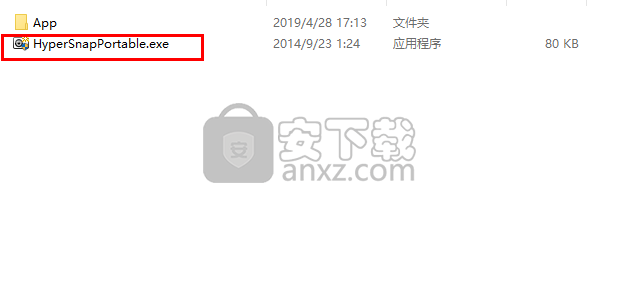
2、若弹出如下的HyperSnap无法注册下列热键的提示,则可能是您的电脑其他程序占用了软件的的快捷键,用户点击【确定】,进入软件后进行设置。
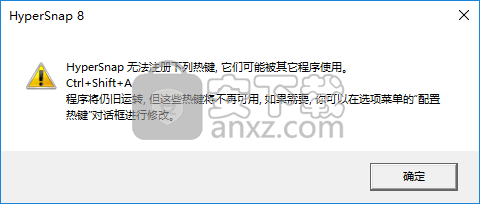
3、随即即可进入HyperSnap的主界面窗口,如下图所示。
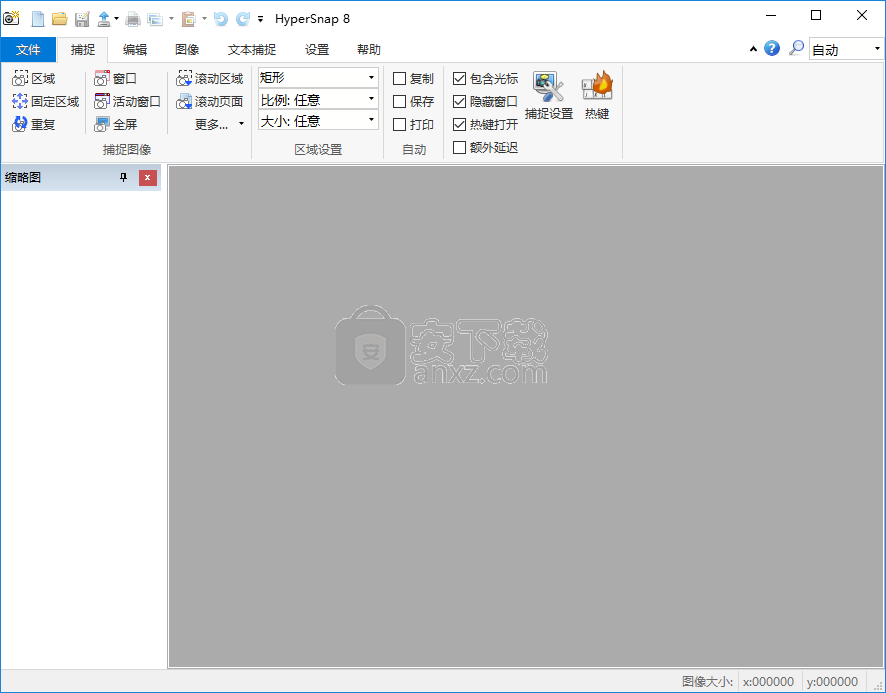
4、其提供了区域、固定区域、窗口、活动窗口等多种截屏方式供用户选择。
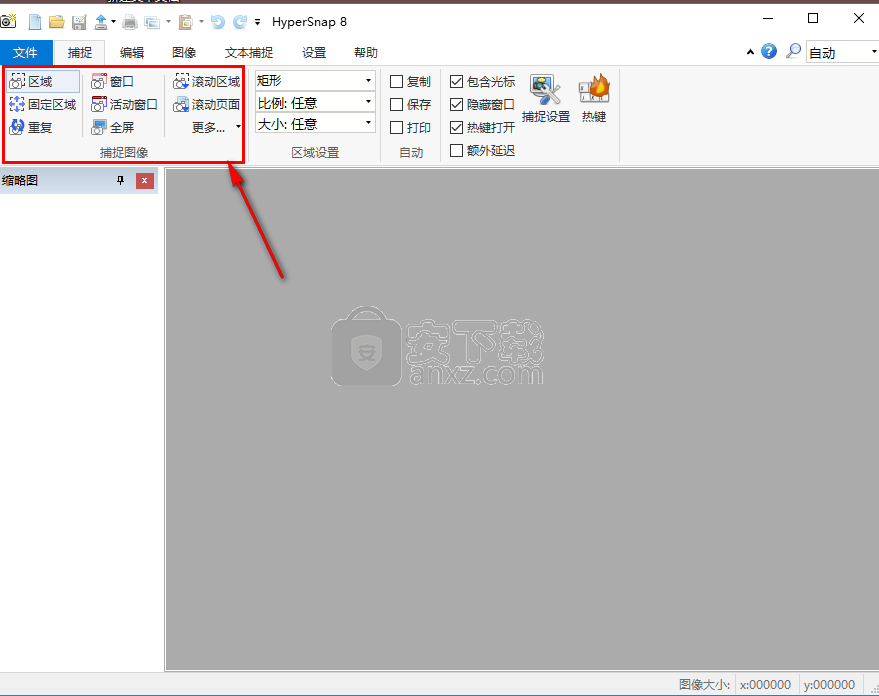
5、支持对截屏区域进行自定义设置,用户可以设置比例、大小等参数。
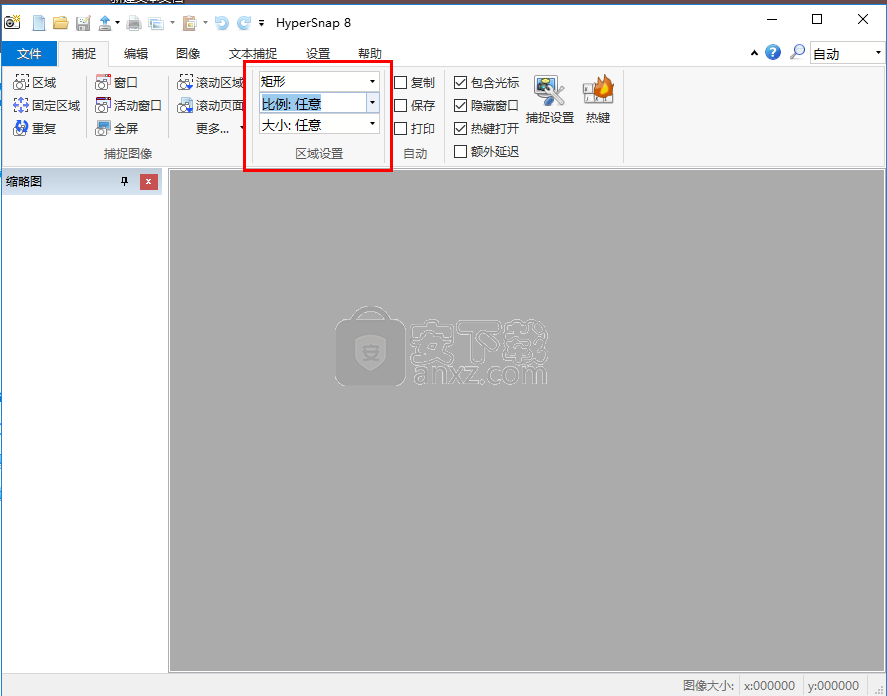
6、在自动一栏下,用户可以选择根据需要选择是否自动复制、保存、打印等操作。
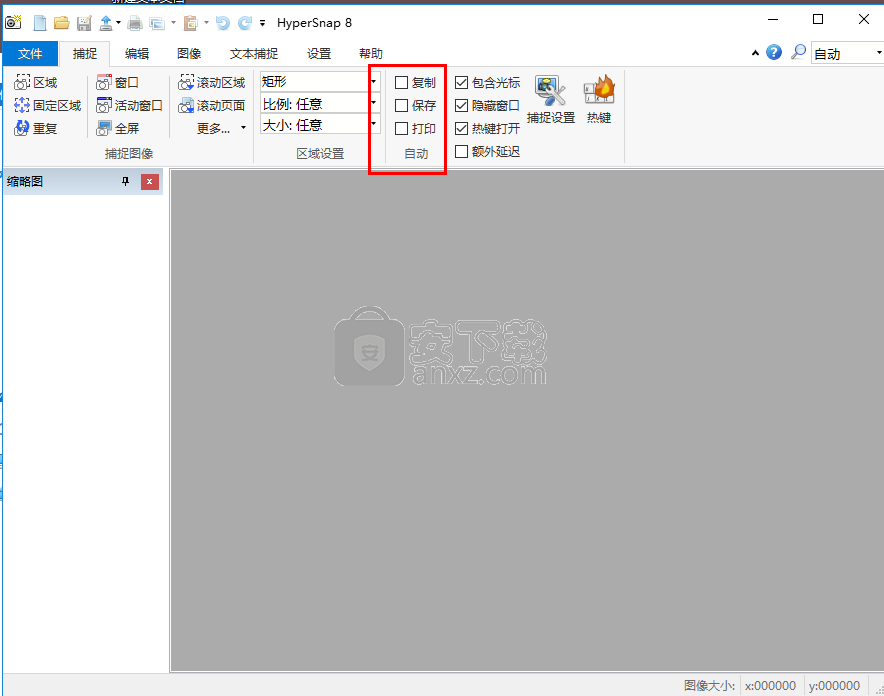
7、用户可以根据需要勾选包含光标、隐藏窗口、热键打开、额外延迟等选项,在截屏时自动实现勾选的内容操作。
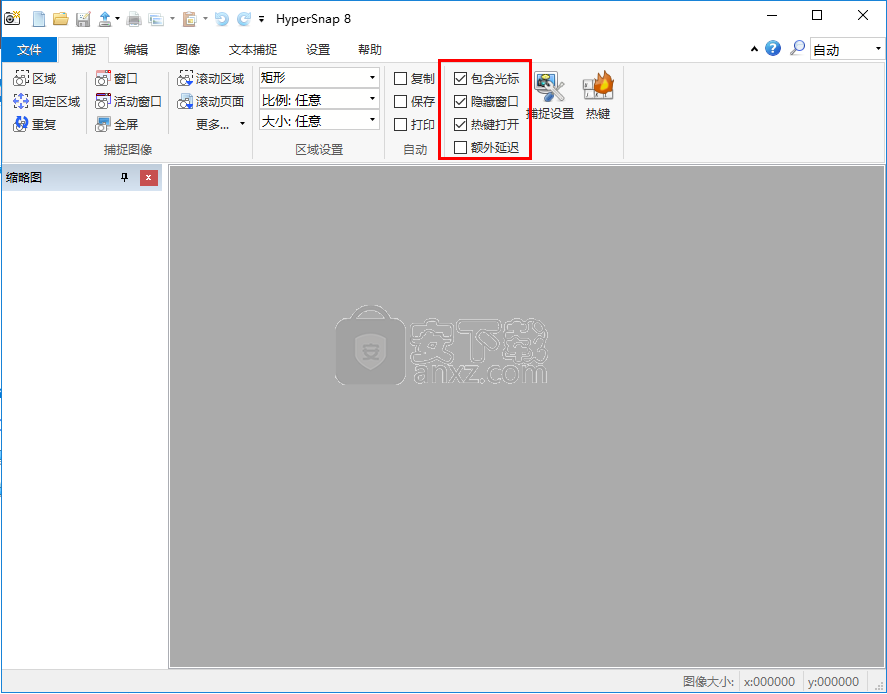
8、点击【捕捉设置】,用户可以对捕捉、区域、按钮、文本捕捉、裁剪、快速保存等参数进行全面的设置。
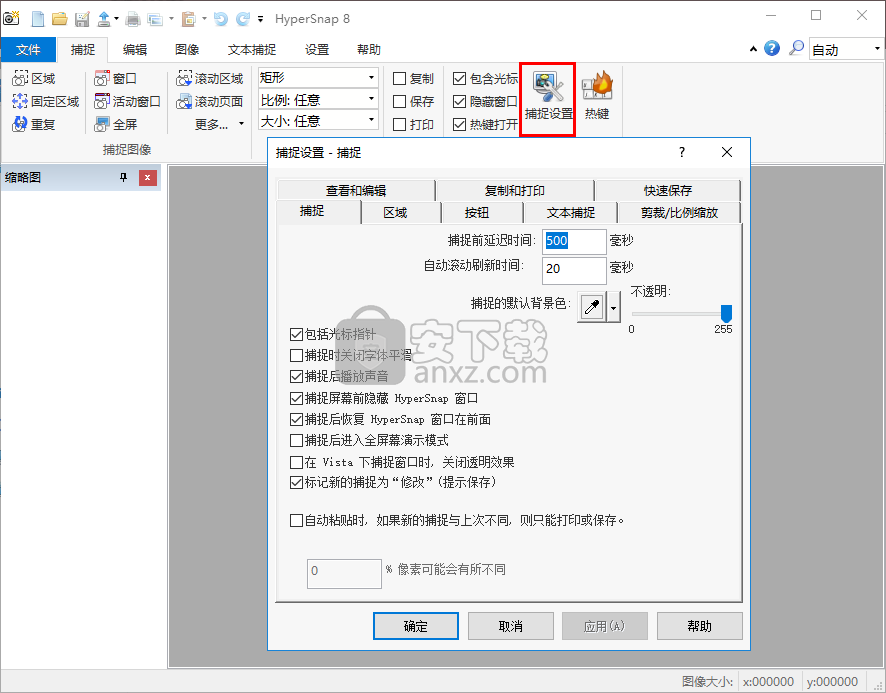
9、点击【热键】按钮,可以对截屏的快捷键进行设置,即可通过快捷键进行相应的截屏操作。
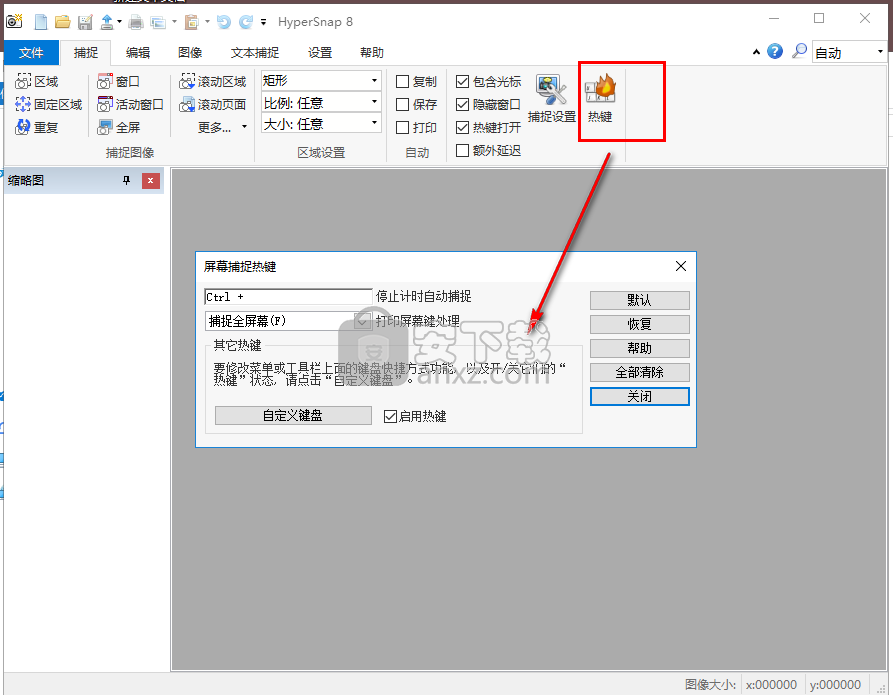
10、当用户截屏后,我们可以对截图进行编辑操作,支持剪切、绘图等多种操作。
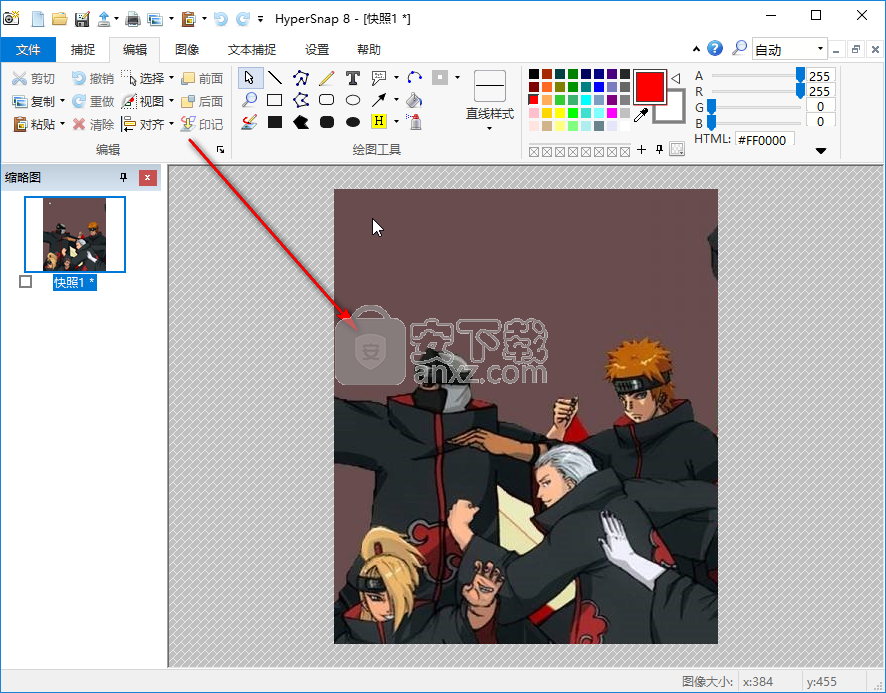
11、图像,用户还可以给截图添加水印、旋转、添加特效、旋转角度、颜色修正等操作。
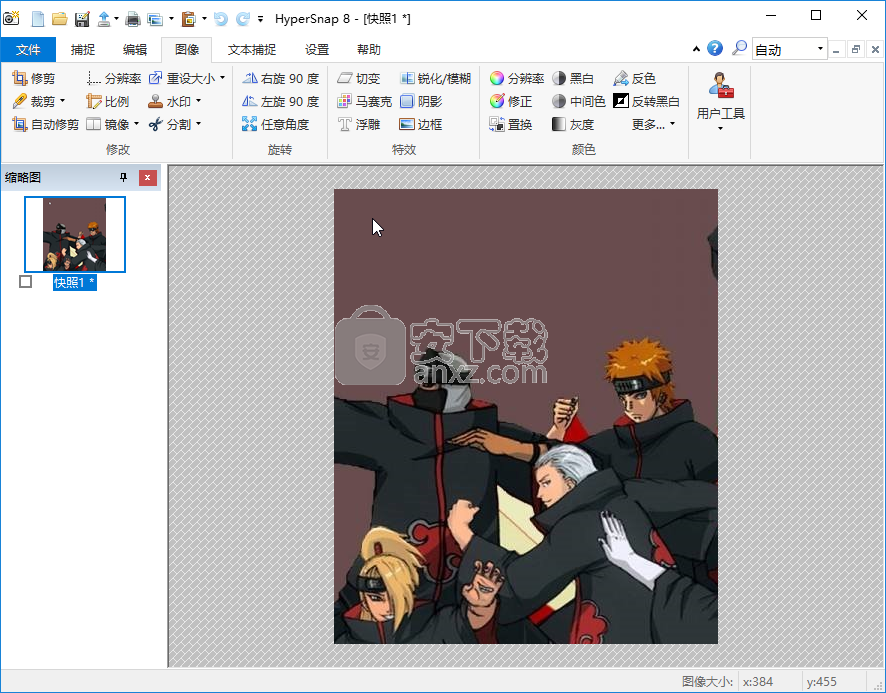
12、文本捕捉,支持区域文本、光标处文本、自动滚动区域等多种文本捕捉功能。

13、设置,用户还可以对查看、控制、窗口等参数进行设置。
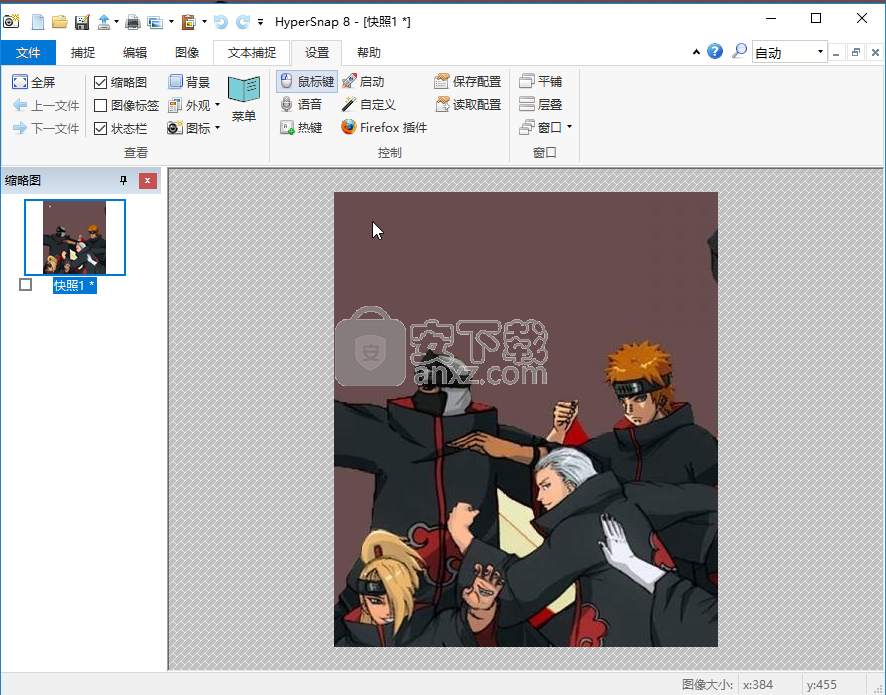
HyperSnap 8.16.12中的新功能:
首次安装后对默认保存路径的小修复。
每次保存后保存每个最小化程序和文件保存选项,路径等的程序设置,以避免在不退出HyperSnap的情况下丢失计算机重启或用户注销时的设置
桌面录屏软件(EV录屏工具) 图像捕捉39.52 MB5.2.5
详情高清游戏录像 Bandicam 图像捕捉37.38 MB7.1.1.2158
详情金舟录屏大师 图像捕捉40.9 MB4.0.4.0
详情屏幕录像 NCH Debut Video Capture Software Pro v7.42 免费版 图像捕捉2.91 MBv7.42 免费版
详情camtasia 2019汉化版(电脑桌面录制工具) 图像捕捉488.88 MBv19.0.7 附带安装教程(内置注册码
详情WinCam v1.4.0 汉化 图像捕捉15.00 MB
详情TechSmith SnagIt 2019(屏幕截图与录像软件) 图像捕捉286.88 MB附带安装教程
详情Easy Screen Capture & Annotation(屏幕捕捉与注释) 图像捕捉3.18 MBv3.0.0.0
详情TechSmith Snagit(屏幕截图录像机) 图像捕捉321.88 MBv2020.0.0 汉化特别版
详情4Videosoft Screen Capture(轻量级屏幕录像工具) 图像捕捉27.88 MBv1.1.28 中文
详情infallsoft Screen Capture 2.36 绿色 图像捕捉1.73 MB
详情Ashampoo ClipFinder HD(多功能视频管理与播放器) 图像捕捉27.85 MBv2.5.2
详情屏幕录屏(Movavi Screen Recorder Studio) 图像捕捉42.8 MBv11.2.0
详情屏幕教学录像 ActivePresenter Pro 图像捕捉61.3 MBv8.0.5 中文免费版
详情Syncios iOS Eraser Professional(数据彻底清理工具) 图像捕捉65.59 MBv1.0.5
详情Abelssoft ScreenVideo 2018(屏幕录制软件) 图像捕捉48.88 MBv1.01 激活版
详情捷速ocr文字识别软件(图片转文字与文字识别工具) 图像捕捉1.49 MBv7.5.0.1 官方版
详情捷速OCR文字识别软件 图像捕捉47.00 MBv7.0 免费版
详情迅捷苹果录屏精灵 图像捕捉1.3 MB
详情快速截屏工具集 图像捕捉1.00 MB
详情FastStone Capture 图像捕捉5.45 MBv9.3 汉化绿色版
详情捷速OCR文字识别软件 图像捕捉47.00 MBv7.0 免费版
详情FSCapture(屏幕截图软件) 图像捕捉5.35 MBv9.2 绿色版
详情录屏软件 ApowerREC 图像捕捉48.7 MBv1.4.2.23 中文
详情ApowerMirror(手机投屏电脑) 图像捕捉78.88 MBv1.4.7.2 中文
详情锐尔文档扫描影像处理软件 图像捕捉104.00 MBv10.5 官方版
详情HyperSnap(屏幕截图工具) 图像捕捉14.3 MBv8.16.15 绿色汉化版
详情LonelyScreen(多功能移动设备投屏工具) 图像捕捉1.26 MBv1.2.16 免费版
详情屏幕录像专家 图像捕捉7.00 MBv2019 Build0501
详情camtasia 2019汉化版(电脑桌面录制工具) 图像捕捉488.88 MBv19.0.7 附带安装教程(内置注册码
详情高清游戏录像 Bandicam 图像捕捉37.38 MB7.1.1.2158
详情优酷录屏大师 图像捕捉41.50 MBv1.0 独立版
详情Camtasia Studio 8 图像捕捉248.88 MBv8.2.1.1423 附带安装教程及激
详情屏幕录像 oCam 图像捕捉11.6 MBv510.0 去广告绿色版
详情屏幕录像 NCH Debut Video Capture Software Pro v7.42 免费版 图像捕捉2.91 MBv7.42 免费版
详情Techsmith Snagit 13.0.3 汉化 图像捕捉53.00 MB
详情迅捷苹果录屏精灵 图像捕捉1.3 MB
详情抓文字工具 ABBYY Screenshot Reader v14 绿色注册版 图像捕捉202.00 MB
详情录屏王 Apowersoft Screen Recorder Pro 图像捕捉28.2 MBV2.4.1.7 中文注册版
详情Snipaste 截图神器 图像捕捉27.2 MBv2.3 Beta 绿色版
详情桌面录屏软件(EV录屏工具) 图像捕捉39.52 MB5.2.5
详情高清游戏录像 Bandicam 图像捕捉37.38 MB7.1.1.2158
详情Gif录像 Screen To Gif 图像捕捉13.54 MBv2.35.2
详情EximiousSoft Screen Capture(屏幕捕获抓取工具) 图像捕捉9.68 MBv2.10 免费版
详情屏幕录像 NCH Debut Video Capture Software Pro v7.42 免费版 图像捕捉2.91 MBv7.42 免费版
详情Techsmith Snagit 13.0.3 汉化 图像捕捉53.00 MB
详情Flash Cam 1.79 企业汉化注册版 图像捕捉0 MB
详情AT Screen Thief (屏幕神偷) 3.8.7 注册版 图像捕捉0.82 MB
详情红蜻蜓抓图精灵 2014 去广告版 图像捕捉2.00 MB
详情屏幕录像专家2015 build 0903 图像捕捉13.00 MB
详情